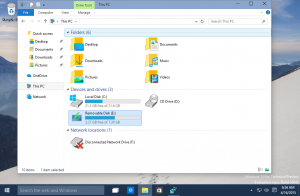Lue Event Viewer -loki epäluotetun kirjasimen estämiseksi Windows 10:ssä
Tapahtumien katselun lokin lukeminen epäluotettavan kirjasimen eston varalta Windows 10:ssä
Windows 10:n mukana tulee TrueType- ja OpenType-kirjasimet, jotka on asennettu valmiiksi. Niissä on joko TTF- tai OTF-tiedostotunnisteet. Ne tukevat skaalausta ja näyttävät teräviltä moderneissa näytöissä. Käyttöjärjestelmä sisältää edistyneen suojausominaisuuden, joka estää kirjasimien lataamisen c:\Windows\Fonts-kansion ulkopuolelle, koska ne eivät ole luotettavia. Näin löydät lokitapahtuman käyttöjärjestelmän estämälle epäluotettavalle kirjasimelle.
Mainos
Saatat tuntea klassisen Fonts Control Panel -sovelman, jonka avulla voit tarkastella asennettuna olevia kirjasimia tai asentaa tai poistaa fontteja.
Rakennusversiosta 17083 alkaen Windows 10 sisältää a Asetukset-sovelluksen erikoisosio. Uusi osio, nimeltään "Fontit", löytyy mukauttamisesta.
Klassisen sovelman sijaan Windows 10:n viimeisimmät julkaisut tarjoavat Asetuksissa Fontit-sivun, joka pystyy esittelemään uudempia kirjasinominaisuuksia, kuten värifontteja tai muuttuvia fontteja. Fonts-käyttöliittymän päivitys uusien ominaisuuksien esittelemiseksi oli kauan odotettu.
Asetukset-kohdassa kirjasinasetusten sivu tarjoaa lyhyen esikatselun jokaisesta kirjasinperheestä. Esikatseluissa käytetään useita mielenkiintoisia merkkijonoja, jotka on valittu vastaamaan kunkin kirjasinperheen ensisijaisia kieliä, sekä omia kieliasetuksiasi. Ja jos fontti sisältää monivärisiä ominaisuuksia, esikatselu osoittaa tämän.
Epäluotettava kirjasinten esto Windows 10:ssä
The Epäluotettava kirjasinten esto turvallisuus ominaisuus Windows 10:ssä on toteutettu globaalina vaihtoehtona, joka estää sovelluksia lataamasta epäluotettavia kirjasimia. Kun tämä on käytössä, kaikki C:\Windows\Fonts-kansion ulkopuolella olevat kirjasimet katsotaan epäluotetuksi. Tämä vaihtoehto voidaan asettaa johonkin seuraavista arvoista: On, Off ja Audit. Voit määrittää sen ryhmäkäytännöllä (jos saatavilla) tai käyttämällä rekisterin säätöä.
Voit käyttää tätä ominaisuutta kolmella tavalla:
-
Päällä. Auttaa estämään GDI: llä käsiteltyjen fonttien lataamisen GDI: n ulkopuolella
%windir%/Fontithakemistosta. Se ottaa myös tapahtumalokin käyttöön. - Tarkastaa. Ottaa tapahtumalokin käyttöön, mutta ei estä kirjasimien lataamista sijainnista riippumatta. Epäluotettuja kirjasimia käyttävien sovellusten nimet näkyvät tapahtumalokissasi.
- Sulje pois sovelluksia ladataksesi epäluotettavia kirjasimia. Voit sulkea pois tiettyjä sovelluksia, jolloin ne voivat ladata epäluotettavia kirjasimia, vaikka tämä ominaisuus olisi käytössä. Katso ohjeet Korjaa estettyjen kirjasimien takia ongelmia aiheuttavat sovellukset.
Katso lisätietoja epäluotettujen fonttien eston ottamisesta käyttöön Windows 10:ssä seuraava artikkeli.
Jos haluat lukea tapahtumankatseluohjelman lokia epäluotetun kirjasimen eston varalta Windows 10:ssä,
- paina Voittaa + R näppäimet yhdessä näppäimistön avataksesi Suorita-valintaikkunan, kirjoita eventvwr.mscja paina Enter-näppäintä.

- Valitse Tapahtumien katseluohjelmassa Sovellus- ja palvelulokit > Microsoft > Windows > Win32k > Toiminta vasemmalla.
-
 Etsi luettelosta EventID = 260 ja tarkista sen sisältö.
Etsi luettelosta EventID = 260 ja tarkista sen sisältö.
- Katso tarkemmin Kirjasintyyppi arvo. Jos se on Muisti, siihen ei liity FontPathia. varten FontType = Tiedosto, näet siihen liittyvän FontPathin, e, g,
FontPath: \??\C:\PROGRAM FILES (X86)\YLEISET TIEDOSTOT\MICROSOFT SHARED\EQUATION\MTEXTRA.TTF.
Se siitä.
Aiheeseen liittyvät artikkelit:
- Varmuuskopioi ja palauta fonttiasetukset Windows 10:ssä
- Fontin poistaminen ja asennus Windows 10:ssä
- Font-välimuistin rakentaminen uudelleen Windows 10:ssä
- Muuta ClearType-fonttiasetuksia Windows 10:ssä
- Fonttien asentaminen Windows 10:een
- Fonttien asentaminen Microsoft Storesta Windows 10:ssä
- Kuinka piilottaa kirjasin Windows 10:ssä
- Piilota kirjasin kieliasetusten perusteella Windows 10:ssä
- Palauta oletusfonttiasetukset Windows 10:ssä